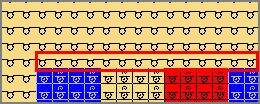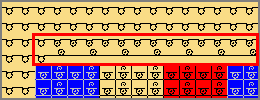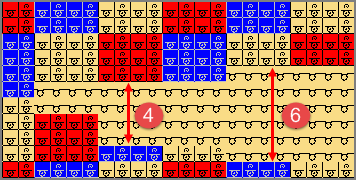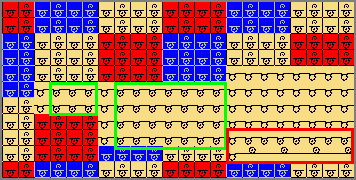Randbearbeitung für Intarsia-Jacquard
- Korrektur am Rand des Motivs entsprechend der Schlittenrichtung
- Korrektur des Jacquards am Ende - Netzende
I. Möglichkeiten für die Randbearbeitung bei Intarsia-Jacquards:
Randbearbeitung
Aufgrund des Motivs und der eingefügten Jacquardrückseite sind am Rand in Bezug auf die Schlittenhubrichtung eventuell Anpassungen der Jacquardrückseite notwendig.
Beispiel:

- Randbearbeitung ist abhängig von der Schlittenrichtung
- Entsprechend der Schlittenrichtung werden die Ränder links und/ oder rechts korrigiert.
- Die eingefügte Jacquardrückseite wird bis auf die Anzahl an Nadeln, welche unter zulässiger Stufung eingetragen ist, wiederholt eingefügt.
Bearbeitungsschritte
- In eine Selektion (Jacquardbereich) wurde eine Jacquardrückseite eingefügt.
- 1
- Kontextmenü im Musterbereich öffnen.
- 2
- Randbearbeitung für Intarsia-Jacquard… auswählen.
- Der Dialog Randbearbeitung für Intarsia-Jacquard erscheint.
Es wird empfohlen die Randbearbeitung und das Netzende nacheinander zu bearbeiten, da durch die Randbearbeitung das Muster geändert wird.
Diese Änderung erfordert gegebenenfalls ein Einfügen eines Moduls Netzabschluss oder auch nicht.
|
| |||
|
Randbearbeitung für Intarsia-Jacquard - Mustername | |||
|
Suchoptionen | |||
|
|
Randbearbeitung aller Jacquardbereiche im gesamten Muster | ||
|
|
Randbearbeitung nur für die Jacquardbereiche in einem selektierten Bereich | ||
|
Intarsia-Jacquard | |||
|
|
Standardeinstellung: | ||
|
|
Randbearbeitung am Intarsia-Jacquard Motiv wird nicht ausgeführt. | ||
|
|
Schlittenrichtung eintragen | ||
|
|
Schlittenrichtungen werden in der Steuerspalte des Musters eingetragen. | ||
|
|
Schlittenrichtungen werden nicht in der Steuerspalte des Musters eingetragen. | ||
|
Schlittenrichtung der ersten Reihe | |||
|
|
Schlittenrichtung der ersten Reihe im Jacquardbereich nach links | ||
|
|
Schlittenrichtung der ersten Reihe im Jacquardbereich nach rechts | ||
|
Zulässige Stufung | |||
|
Links |
|
Vorgabe für die zulässige Stufung in Nadeln am linken Rand | |
|
Rechts |
|
Vorgabe für die zulässige Stufung in Nadeln am rechten Rand | |
|
| |||
|
Netzende für Intarsia-Netzjacquard | |||
|
|
Standardeinstellung: | ||
|
|
Am Ende der eingefügten Jacquardrückseite wird kein Modul Netzabschluss eingefügt. | ||
|
|
| ||
|
|
Voraussetzungen, welche erfüllt sein müssen:
| ||
|
| |||
|
| |||
|
|
|
Ab einer Anzahl an Netznadeln von Netzmaschen |
Anzahl der Netzmaschen auf der Jacquard-Rückseite festlegen, ab welcher das ausgewählte Modul eingetragen werden soll.
|
|
|
Ab einem Zwischenraum von [Reihen] |
Anzahl der RL-Reihen, welche den Jacquard unterbrechen (Zwischenraum)
Beispiel: ohne Netzende
Beispiel: Vorgabe 5 [Reihen]
| |
|
Auswahl des Moduls für Netzabschluss
| |||
- 3
- Gewünschte Einstellungen unter
 Intarsia-Jacquard vornehmen.
Intarsia-Jacquard vornehmen. - 4
- Funktion
 Netzende für Intarsia-Netzjacquard deaktivieren.
Netzende für Intarsia-Netzjacquard deaktivieren. - 5
- Mit Taste Übernehmen die Einstellungen ins Muster übernehmen.
- Der Dialog wird nicht geschlossen.
- 6
- Funktion
 Intarsia-Jacquard deaktivieren.
Intarsia-Jacquard deaktivieren. - 7
- Gewünschte Einstellungen unter
 Netzende für Intarsia-Netzjacquard vornehmen.
Netzende für Intarsia-Netzjacquard vornehmen. - 8
- Mit Taste Übernehmen die Einstellungen ins Muster übernehmen.
- Der Dialog wird nicht geschlossen.
- 9
- Dialog mit X schließen.
Durch das Einfügen des Moduls für das Netzende wird das Durchschimmern der nach vorne umgehängten Maschen vermieden.
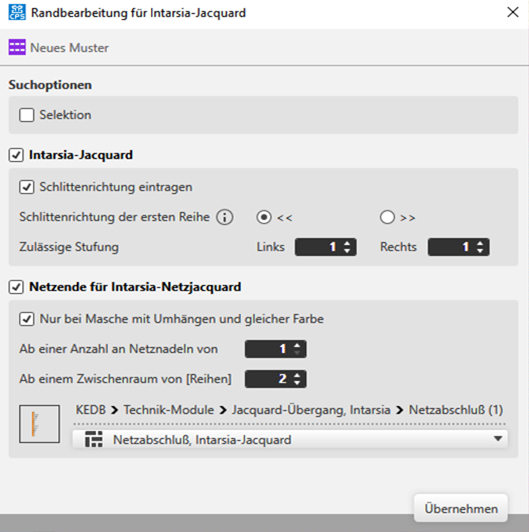

 : Mehrfach-Selektion ist möglich.
: Mehrfach-Selektion ist möglich. <<
<<